No.07からの続きです。
3 .bashrcの修正
よくわからないが、SSH(PuTTY)のVoyage画面で、いちいちremountrwコマンドを入れなくともよくなるらしい。
root@voyage:~# jed ./.bashrc といれると、ファイルエディタjedが立ち上がり、bashrcファイルの中身が表示され、編集可能となる。

この最後に
remountrw
mpd -kill
/etc/init.d/mpd start-create-db
の3行を加えたもの。これは、PCスタート時に、いったんMPD起動をストップし、データベースを構築しながらMPDを起動するコマンドらしいが、何のことやらよくわからない。とにかくこれでF10キーを押して、File→Save でExitすればbashrcファイルの編集完了。
【注記】
が、Voyageを再立ち上げしたとき、
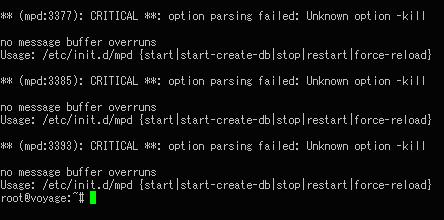
というメッセージが出てきた。どうみてもエラーメッセージ、しかもcriticalと書いてある。
ということで、bashrcファイルの修正は、remountrwの追記だけにとどめておき、他の2行については、またあとで措置してみることにする。
【後記】
VoyageMPD Starter Kitの設定ではなく、シンさんヴァージョンをダウンロードし設定したときも、上記3行を加えると同じエラーが出ました。そのため、remountrwのみの追記にしました。
なおシンさんverは 121022_2-V085-xfs-3232rt48-mpd_yan-clk_nor-alsa1025-pwr_btn-dsd-2share.rar 使用。
4 IPアドレスの固定
一応、ALIXのIPアドレスを固定する。無線LANを使っているので、家庭内無線LANネットワークの中でたぶんこれは使わないだろう、1~254までのうち一番おしまいのほう(200番台のはじめのほう)を使っておこう。
うちの無線LANルータのIPアドレスは、192.168.ab.1で確認済み(ブラウザのアドレス欄をいれたら、ちゃんとルータの管理画面が立ち上がった)。 ※小文字アルファベットは、数値の置き換え
SSH(PuTTY)のVoyage画面で、root@voyage:~# jed /etc/network/interfaces と入れると
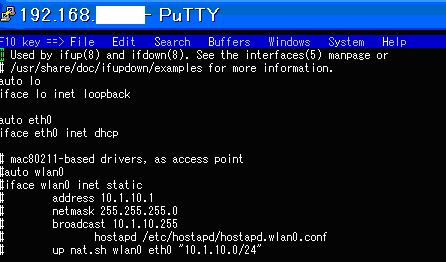
と、この下にもいっぱいコメント行(#が行の頭にあるもの)が並んでいるが、とにかく重要な箇所はここ。
こいつの真ん中辺、auto eth0のあたりを次のように変える。
#Iface eth0 inet dhcp
iface eth0 inet static
address 192.168.ab.cde
netmask 255.255.255.0
network 192.168.ab.0
broadcast 192.168.ab.255
gateway 192.168.ab.1
dns-nameservers 192.168.ab.1
1行目は、もとあったコマンドの行あたまに#をいれて、コメント行化している。
それ以下の斜字は、この行のあとに新たに追記したもの。
192.168.ab.1がルータのIPアドレス(デフォルトウェイ、DNSサーバのIPアドレスはこれになるらしい)。
root@voyage:~# reboot としてみて、SSHを終了、SSHの設定(使用するIPアドレスを192.168.ab.cde)に変更してSSHを再立ち上げすると、ちゃんとALiXに接続できた。
5 mpd.conf設定
root@voyage:~# jed /etc/mpd.conf と入れると、ものすごく長い行が出現。以下はそのほんの一部。

bind_to_adress "localhost"は、最初から#がついているから、放って置いていいのだろう。ということで、このファイルはいじらずにそのまま編集を終了した。
6 音楽ファイルのあるHDD(NAS)をマウント
① musicディレクトリの作成
root@voyage:~# mkdir /music と入れ(正常作動のときはVoyageは無反応で、次の行に移り、root@voyage:~# でカーソルがプロンプトするだけ)、確認のため root@voyage:~# ls / (小文字のエルエス)と入れると、

(lsコマンドの結果は、上がmkdir前、下がmkdir後。真ん中にmkdir /musicのコマンドが見える)と出て、musicディレクトリが作成されたとおぼしき事がわかる。
② fstabの編集
★多分この作業が、一番手間取るor間違うと思います。第一、パラメータの中味が思いっきり環境依存です(要するに、以下の記述はあくまでも一般ルールに過ぎない、個別に皆さんのところがどうなっているかは神のみぞ知る?)。NASのマウントポイントはともかく、usernameやpasswordはかなり間違いやすそう。実際自分はNASのPassword設定があり、危うく忘れかけていたためえらい目にあいました。
root@voyage:~# jed /etc/fstab と入れると、(次はSSHのコマンド入力)
![]()
jed画面が次のように立ち上がる。
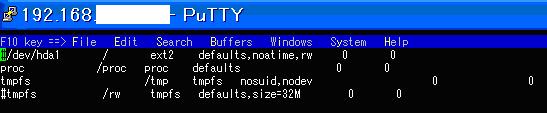
この最後に、次のような行を1行で追記する。
//192.168.ab.cd/Public/Music /music cifs username=yyyy,password=zzzz,uid=root,iocharset=utf8 0 0
ちなみに、ちゃんとマウントできたか、次のとおりSSHで確認すると、ちゃんとNASのマウントしたディレクトリ(フォルダ)の直下のフォルダが表示されたので、OKと判断。【注】MPDを再立ち上げした後で確認しました。fstabファイルを修正した直後(MPD再立ち上げなしに)に# mount -aコマンドを入れても弾かれます。つまりfstabファイルは、MPD起動時に読み込まれるものであり、随時参照されるものではない、ということのようですので、修正したあとは再起動しなければ修正内容が反映されない、ということになります。
※音源ファイルは、NASでは次のフォルダ構造で管理している。よって、General と Furtwaengler と表示されるのが正解。CDをリッピングする際は、まず常用のWindowsPCにくっつけているUSB-HDDに保存しているが、これには音楽ファイル以外諸々入っている。そのためMusicというフォルダが独立してあり(その直下ディレクトリがGeneralとFurtwaenglerに分かれているのはこちらの都合)、NASには、Musicフォルダのみ、それごと同期を取っているため、このようなことに。
【フォルダ構造】
ヴォリューム(Public)
|- Music
|-General
| |- 一般の音楽ファイルをそれぞれフォルダ管理)
|-Furtwaengler
|- (フルトヴェングラー音源は別にそれぞれフォルダ管理)
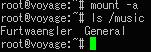
★fstabのルールについては、次のサイトを参考とした。
このサイトにもあるように、fstabの書式文法は「マウント先□マウントポイント□タイプ□オプション□ファイルダンプ□チェック」のようである。(□は半角スペース)つまり、項目を半角スペースで区切っていることとなる。
上記の追記行の中味は
//192.168.ab.cd/Public/Music マウント先。 //192.168.ab.cdはNASのIPアドレス。/Public/Musicは上記のNASのディレクトリ構造を見てわかるとおり、マウントする先のディレクトリ(フォルダ)。Windows風に書けば、Z:\Public\Musicのフォルダとなる(Zドライブというのは適当に書きました)。第2層以下のディレクトリ(フォルダ)もこういう風に/で区切れば指定できるようだ。
/music マウントポイント。 Voyage MPD のファイルシステム上に存在するディレクトリ名。上記①で作ったやつ。
cifs タイプ。 NASのファイルシステムのタイプとのこと。Windows のネットワークドライブとして参照できるものであればcifs とする、そうだ。当然元々はWindowsPCで中味をいじっているので、cifsとなる。
username=yyyy,password=zzzz,uid=root,iocharset=utf8 オプション。
usernameはWindowsPCのユーザ名を入れるようにということだが、よくわからんので、SSHを動かすWindowsPCのコンピュータ名(XPマシンなので、マイコンピュータを右クリックしてプロパティ>コンピュータ名で表示されているフルコンピュータ名(IPアドレス捜索ツールTWSNMPだとノード名と表示されるやつ)を入れてみた。)。何でNASのIDでないのか、意味がわからん。
passwordはNASのパスワード(設定したもの)。VoyageがNASにアクセスするときに要るのかな?
uid=rootは、よくわからん。
iocharset=utf8は、NASの日本語のファイル、ディレクトリ(フォルダ)名を表示できるようにするコマンドとのこと。
0 0は、それぞれファイルシステムをダンプ、チェックするか、ということらしい(意味わからん)。どっちもしないので0。
③ シンボリックリンクを張る。
よくわからんが、http://asoyaji.blogspot.jp/2011/03/voyagempd.htmlによると、「voyageの音楽データはmpd.confの中で、/var/lib/mpd/music に置くように設定されているので、マウントした /music を更に/var/lib/mpd/music にリンクする。これで楽曲が /var/lib/mpd/music に表示され、VoyageMPDは楽曲を再生できるようになる。」とのことである。
とりあえず、SSHで
root@voyage:~# mount -a
root@voyage:~# ln -s /music /var/lib/mpd/music と入力。
![]()
(2014/05/30追記) 当blog No.09の【後記】にあるように、ここで一回Voyageを再起動(# Shutdown -r now か #shutdown -h nowで電源OFF後の電源入れ直し)をしましょう。でないと、次回Voyage起動時にシンボリックリンクがどこかにすっ飛んでいく(?)のか、とにかくちゃんと動きません(端的に言えばDatabase更新ができなくなる)。
No.09に続きます。



















